Openingen en ruimtes tonen
Virtuele componenten zoals ruimtes en openingen zijn standaard verborgen. Deze kunnen worden ingeschakeld door te gaan naar View > Ruimtes / Openingen.
Eenmaal ingeschakeld kunnen ze worden getoond door elementen met type Space of Opening te selecteren in de modeltree, er met de rechtermuisknop op te klikken en te kiezen voor ‘Component tonen/verbergen', of ze toe te voegen aan 'Mijn view'.
Gebruik deze sneltoetsen om snel ruimtes en openingen te tonen en te verbergen:
- ALT + S voor ruimtes
- ALT + O voor openingen
Je kunt ook de weergave van ruimtes en openingen in- of uitschakelen door gebruik te maken van de 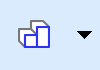 knop in de werkbalk.
knop in de werkbalk.
ENGELS | < 1 MIN
Related Articles
Gelijkaardige componenten vinden en filteren
In BIMcollab Zoom heb je de mogelijkheid om elementen te vinden of te verbergen die gelijkaardig zijn aan het geselecteerde element. Selecteer een element in het 3D-venster of in de modelboom waarvoor je gelijkaardige componenten wil tonen. Ga naar ...Section planes en -box aanmaken, verplaatsen en selecteren
Section planes worden gebruikt om doorsneden van een model en aanzichten van de binnenkant van een model te creëren. Een section box kan worden gebruikt om kleine delen van het model te isoleren. Bekijk de video voor een introductie in 1,5 minuut of ...Delen van IFC- en Pointcloud bestanden in BIMcollab Zoom zonder BIMcollab Nexus
Wij adviseren een online workflow om meerdere bestanden (IFC en Point clouds) in een project te combineren en te bekijken, zodat het hele team werkt met de laatste versie van de projectbestanden en communiceert op één centrale plek, online in ...BIMcollab Zoom en ARM Mac
In juni 2020 kondigde Apple aan dat de CPU's in Macintosh-computers overgaan van Intel op door Apple ontworpen chips die gebruikmaken van de ARM-architectuur. Is BIMcollab Zoom compatibel met Macs met ARM chipset? Ja, BIMcollab Zoom 4.2 en latere ...In- en uitzoomen met constante snelheid
Onze orbit-navigatie gebruikt de inhoud op het scherm en de afstand van de camera tot objecten om de zoomsnelheid automatisch aan te passen. Dit wordt gedaan om te voorkomen dat je per ongeluk voorbij een object zoomt dat je wilt onderzoeken. Hoewel ...